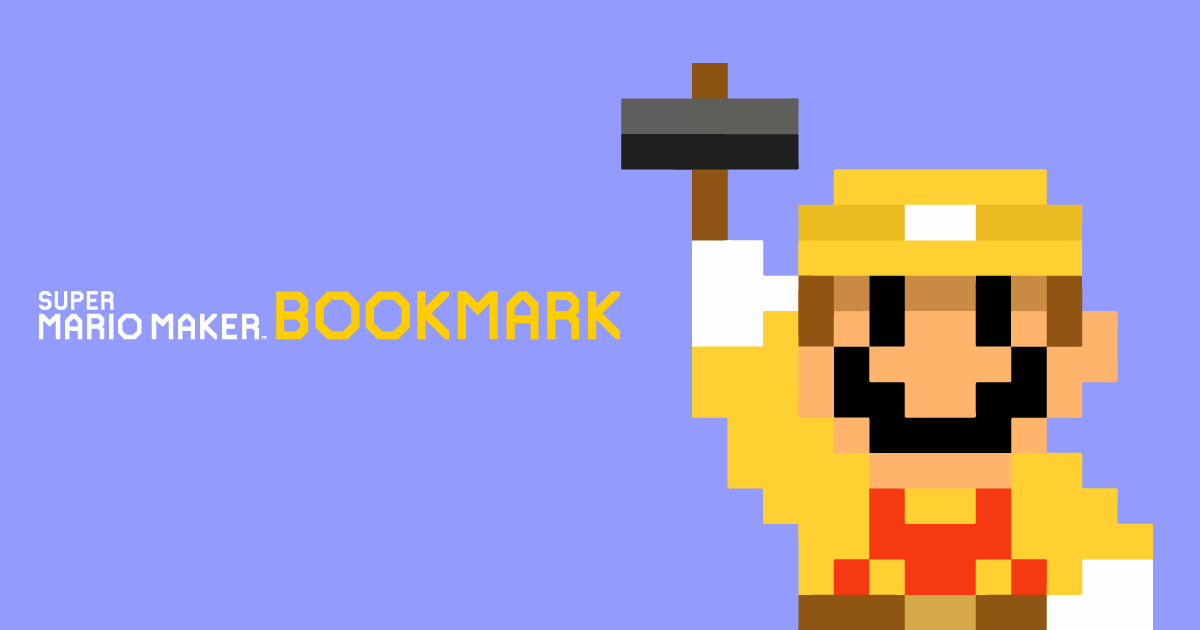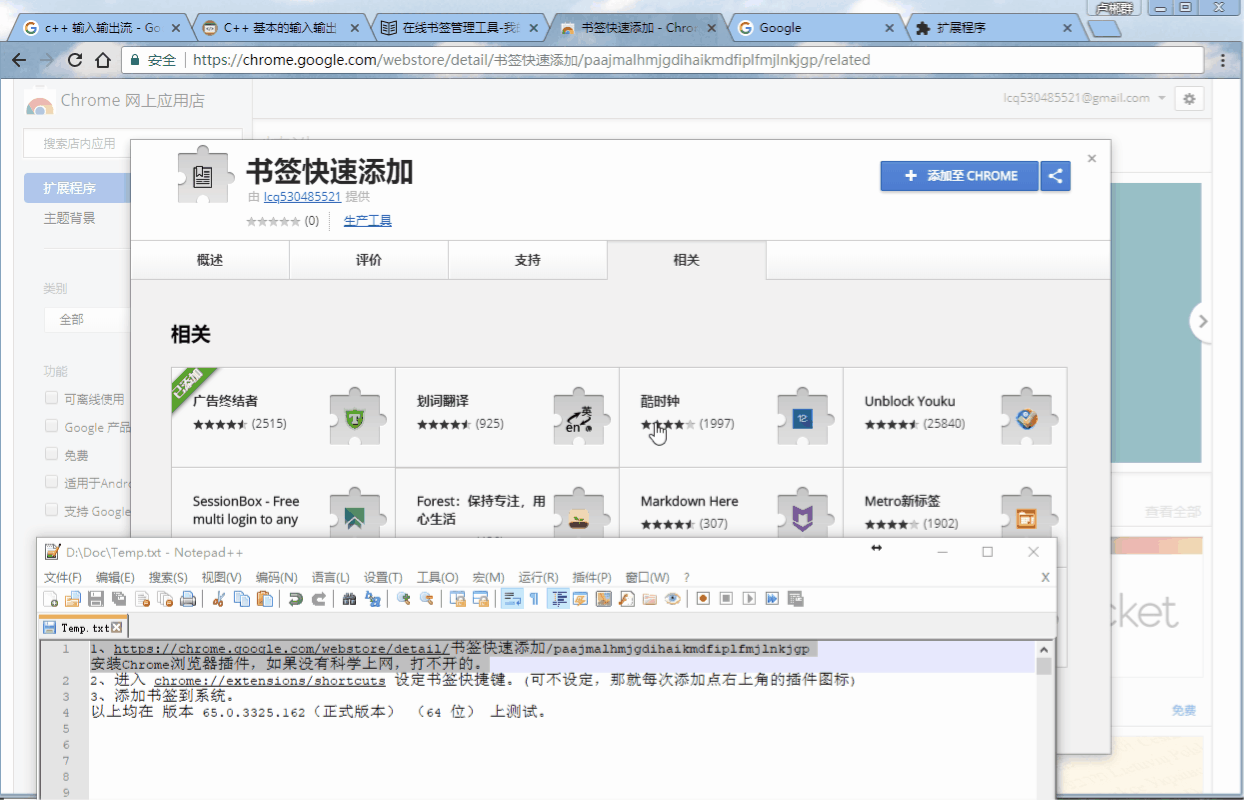说明:之前一直想找个书签系统,然后最近发现了个My-BookMark,用了下还不错,总算不用经常重复在不同电脑或者浏览器上备份书签了,该工具可以整合多个浏览器上的书签,对于快速搜索某个时间段的书签起到便捷式的作用,有效的避免了你在重装系统和更换浏览器上对书签的备份,无法整合分类和在其他地方上网时无法查看自己的书签!无论你在何时何地都可以查看搜索自己收藏的书签数据,安装也是很简单的,有需求的可以玩玩。
截图
功能
- 需要注册账号用户。
- 网站展示有三种展示方式:导航,标签,列表。其中导航以分类展示,分类顺序可以在书签分类下面拖动编辑。按照点击的次数从高到低在每个分类里面提取
16个书签,再按照最近添加的书签提取前面的16个书签,然后合并起来。标签是一个快捷方式。列表以表格展示,显示书签详细类容,按照点击次数优先显示,点击次数相同,则按添加顺序优先。这几种展示方式,可以在设置里面默认一种你常用的方式。 - 在书签分类里面,可以更新分类,删除分类,新增分类,对分类显示进行排序。分类的标签默认按照添加日期展示,但是可以点击表格的标题,按照点击次数,添加日期,最后点击从大到小进行排序。
- 可以按照指定添加时间段,指定分类目录,指定网址关键字等进行查询。
- 添加书签的时候,会自动获取
title,供用户编辑。其中Insert键打开添加页面,再次按Insert键保存书签,Esc取消添加。 - 可以导入
Chrome的书签导出文件,暂时做在设置里面。 - 书签可以作为公有或者私有,公有可供所有人搜索。
- 可以将搜索到其他用户的书签转存为自己的书签。
- 可以将书签导出来,然后导入到浏览器。
- 在热门标签里面,有在网上找的热门书签。可以转存收藏到自己书签里面,快捷键
R随机查看热门书签。 - 新增备忘录功能,有时候随手要做点纪录,就方便了。任意界面按快捷键
A增加备忘录。双击备忘录可查看详情!亦可分享备忘。 - 在设置的全局链接,可设置快捷键,用来在任何页面,快速打开设置的链接。
安装
Github地址:https://github.com/luchenqun/my-bookmark
所需环境:Mysql 5.6+、Node.js 8+、Redis,这里说下使用宝塔安装和手动安装,由于宝塔需要1G内存才能安装Mysql 5.6,所以内存为512 M的建议用手动安装。
1、安装宝塔
#CentOS系统
wget -O install.sh http://download.bt.cn/install/install_6.0.sh && sh install.sh
#Ubuntu系统
wget -O install.sh http://download.bt.cn/install/install-ubuntu_6.0.sh && sudo bash install.sh
#Debian系统
wget -O install.sh http://download.bt.cn/install/install-ubuntu_6.0.sh && bash install.sh安装完成后,进入面板,点击左侧软件管理,然后安装Mysql 5.6、Redis、Nginx(如果使用域名访问就建议安装)。
安装完成后再点击左侧数据库-添加数据库,设置好Mysql数据库信息,编码为utf-8。
2、安装Nodejs
#Debian/Ubuntu系统
curl -sL https://deb.nodesource.com/setup_10.x | bash -
apt install -y nodejs
#CentOS系统
curl -sL https://rpm.nodesource.com/setup_10.x | bash -
yum install nodejs -y3、安装My-BookMark
#拉取源码
git clone https://github.com/luchenqun/my-bookmark.git
cd my-bookmark
#安装依赖
npm install
#导入数据库,依次为数据库用户名、密码、数据库名,记得修改为自己的
mysql -uroot -pmoewah bookmark < schema.sql
#编辑数据库信息
nano database/db.js填上你的数据库名称,用户名和密码,然后使用Ctrl+x、y保存退出。
最后就可以启动了,这里就直接使用pm2了,方便开机自启。
npm install -g pm2
pm2 start bin/www -i 0
pm2 save
pm2 startup然后访问地址ip:2000,建议使用域名反代下并开启https访问,如果你想直接使用ip访问,那需要去面板左侧-安全,放行2000端口即可,反之不用开放端口,直接进行第4步。
4、域名反代
点击左侧网站,添加站点,然后再点击添加好了的域名名称,这时候就进入了站点配置,点击反向代理,目标URL填入http://127.0.0.1:2000,再启用反向代理,然后点击SSL,申请免费的Let's Encrypt证书,并强制HTTPS。
手动安装
这里建议内存512M+,太小的可以先添加点Swap虚拟内存,教程查看→传送门,且系统建议Debain。
1、安装Nodejs
#Debian/Ubuntu系统
curl -sL https://deb.nodesource.com/setup_10.x | bash -
apt install -y git nodejs
#CentOS系统
curl -sL https://rpm.nodesource.com/setup_10.x | bash -
yum install nodejs git -y2、安装Mysql 5.7
#CentOS 6系统
rpm -ivh http://repo.mysql.com/mysql57-community-release-el6.rpm
yum install mysql-community-server -y
service mysqld start
chkconfig mysqld on
#CentOS 7系统
rpm -ivh http://repo.mysql.com/mysql57-community-release-el7.rpm
yum install mysql-community-server -y
systemctl start mysql
systemctl enable mysql
#Debian 8系统
echo 'deb http://repo.mysql.com/apt/debian/ jessie mysql-5.7
deb-src http://repo.mysql.com/apt/debian/ jessie mysql-5.7' >/etc/apt/sources.list.d/mysql.list
wget https://repo.mysql.com/RPM-GPG-KEY-mysql
apt-key add RPM-GPG-KEY-mysql
apt update
#安装的时候会要你输入数据库密码
apt install mysql-server -y
#Debian 9系统
echo 'deb http://repo.mysql.com/apt/debian/ stretch mysql-5.7
deb-src http://repo.mysql.com/apt/debian/ stretch mysql-5.7' >/etc/apt/sources.list.d/mysql.list
wget https://repo.mysql.com/RPM-GPG-KEY-mysql
apt-key add RPM-GPG-KEY-mysql
apt update
#安装的时候会要你输入数据库密码
apt install mysql-server -y
#Ubuntu系统
apt install mysql-server-5.7 -y如果Ubuntu在安装期间有弹出窗口要你输入密码就设置一个,没有的话可以在安装完成后使用mysql_secure_installation命令自己设置。
对于CentOS安装MySQL 5.7的时候会生成一个随机密码,使用命令查看:
grep "password" /var/log/mysqld.log
#大致信息,******为密码
[Note] A temporary password is generated for root@localhost: ******然后CentOS还需要修改数据库密码:
#登录数据库,输入你上面看到的密码
mysql -u root -p
#稍微设置密码难度下,不然修改的时候,密码必须很复杂才行
mysql> set global validate_password_policy=0;
mysql> set global validate_password_length=4;
#修改密码为moewah
mysql> set password=password("moewah");
#退出数据库
mysql> exit;
#CentOS 6重启数据库
service mysqld restart
#CentOS 7重启数据库
systemctl restart mysql创建新的数据库,使用命令:
#创建编码为utf-8的bookmark数据库,moewah为数据库密码,自行修改
mysql -uroot -pmoewah
mysql > create database bookmark default character set utf8 collate utf8_general_ci;
#退出
mysql > exit;此时Mysql 5.7算是安装完成了。
3、安装Redis
#CentOS 6系统
rpm -Uvh https://dl.fedoraproject.org/pub/epel/epel-release-latest-6.noarch.rpm
yum install redis -y
service redis start
chkconfig redis on
#CentOS 7系统
rpm -Uvh https://dl.fedoraproject.org/pub/epel/epel-release-latest-7.noarch.rpm
yum install redis -y
systemctl start redis
systemctl enable redis
#Debian/Ubuntu系统
apt install redis-server -y4、安装My-BookMark
#拉取源码
git clone https://github.com/luchenqun/my-bookmark.git
cd my-bookmark
#安装依赖
npm install
#导入数据库,依次为数据库用户名、密码、数据库名,记得修改为自己的
mysql -uroot -pmoewah bookmark < schema.sql
#编辑数据库信息
nano database/db.js填上你的数据库名称,用户名和密码,然后使用Ctrl+x、y保存退出。
最后就可以启动了,这里就直接使用pm2了,方便开机自启。
npm install -g pm2
pm2 start bin/www -i 0
pm2 save
pm2 startup然后访问地址ip:2000,同样的,这里建议使用域名反代,并开启HTTPS访问。
5、域名反代
安装Caddy:
wget -N --no-check-certificate https://raw.githubusercontent.com/ToyoDAdoubiBackup/doubi/master/caddy_install.sh && chmod +x caddy_install.sh && bash caddy_install.sh
#备用地址
wget -N --no-check-certificate https://www.moewah.com/source/caddy_install.sh && chmod +x caddy_install.sh && bash caddy_install.sh配置Caddy:
#以下全部内容是一个整体,请修改域名后一起复制到SSH运行!
echo "www.moewah.com {
gzip
tls [email protected]
proxy / 127.0.0.1:2000 {
header_upstream Host {host}
header_upstream X-Real-IP {remote}
header_upstream X-Forwarded-For {remote}
header_upstream X-Forwarded-Proto {scheme}
}
}" > /usr/local/caddy/Caddyfiletls参数会自动帮你签发ssl证书,如果你要使用自己的ssl,改为tls /root/xx.crt /root/xx.key即可。后面为ssl证书路径。
启动Caddy:
/etc/init.d/caddy start就可以打开域名进行访问了。
最后如果想修改界面样式的,可以自行修改源码文件,主要修改public文件夹,可参考结构布局,查看→传送门。